
Windows 10 giver dig mulighed for at synkronisere indstillinger på alle enheder, du logger på med din Microsoft-konto. Nogle af disse indstillinger inkluderer temaer, sprogindstillinger og adgangskoder. Men hvad nu hvis du ikke ønsker, at dine gamle indstillinger skal overføres? Sådan deaktiveres og fjernes alle kontosynkroniseringsindstillinger på Windows 10.
Hvordan fungerer synkroniseringsindstillinger?
Synkroniseringsindstillinger blev først introduceret med Windows 8 og er tilgængelige for enhver Windows 10-enhed, du logger på med din Microsoft-konto.
Som standard, når du aktiverer Synkroniseringsindstillinger , Windows uploader forskellige systemindstillinger og præferencer til OneDrive. Når du logger ind på en anden enhed med den samme konto, og som du også har aktiveret synkroniseringsindstillinger på, overføres disse indstillinger overalt. Det er virkelig praktisk, hvis du f.eks. Kan lide, at din stationære og bærbare computer ser det samme ud, eller du vil beholde alle dine indstillinger ved en ny installation.
Følgende er en liste over de indstillinger, der synkroniseres med din Microsoft-konto:
- Tema - Desktop baggrund, brugerflise, proceslinjeposition osv.
- Adgangskoder - Windows legitimationsadministrator, inklusive Wi-Fi-profiler
- Sprogindstillinger - Staveordbog, systemsprogindstillinger
- Let adgang - Oplæser, skærmtastatur, forstørrelsesglas
- Andre Windows-indstillinger – En komplet liste over andre Windows-indstillinger
RELATEREDE: Forstå de nye synkroniseringsindstillinger i Windows 10
Sådan deaktiveres kontosynkroniseringsindstillinger på en enhed
Deaktivering af synkroniseringsindstillinger i Windows 10 giver dig mulighed for at begrænse, hvilke oplysninger Microsoft sender til skyen og gemmer på deres servere. Uanset om du vil deaktivere en enkelt indstilling eller stoppe synkroniseringen helt, kan du få kontrol over dine indstillinger en gang for alle.
Bemærk: Hvis du har flere enheder, der alle bruger Sync-indstillinger med din Microsoft-konto, skal du følge disse trin for hver enhed for at deaktivere og fjerne Sync-indstillinger helt.
Åbn appen Indstillinger ved at klikke på Start-knappen og derefter på Indstillinger-tandhjulet. Du kan også trykke på Win + I.

I vinduet Indstillinger skal du klikke på indstillingen "Konti".

Klik på "Synkroniser dine indstillinger" til venstre på siden Konti.
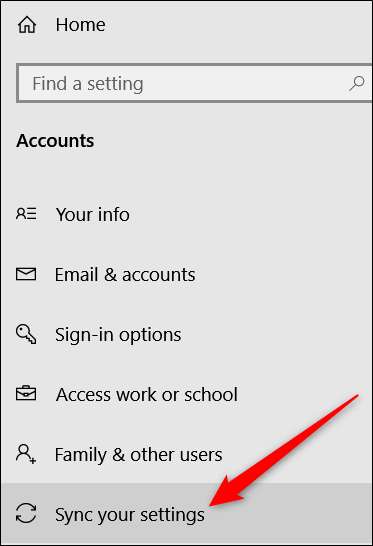
Hvis du stadig kan lide ideen om at synkronisere nogle af dine indstillinger på tværs af enheder, men ønsker at begrænse, hvor meget information der er gemt, kan du prøve at slå bestemte indstillinger fra under overskriften "Individuelle synkroniseringsindstillinger".
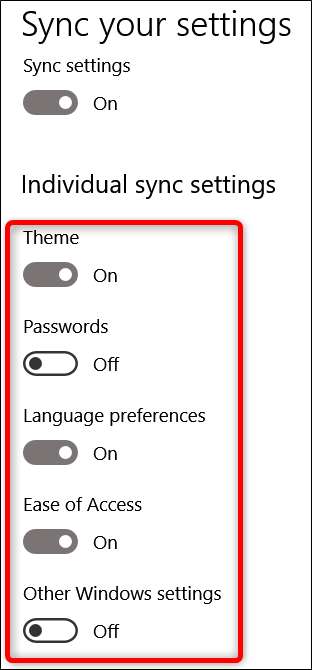
Ellers skal du deaktivere synkroniseringsindstillinger helt ved at skifte hoved “Synkroniseringsindstillinger” til “Fra” -positionen. Dette deaktiverer alle underindstillinger fuldstændigt.
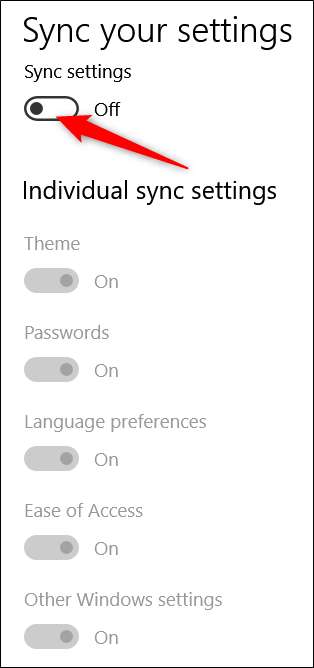
Sådan fjernes synkroniseringsindstillinger
Deaktivering af synkroniseringsindstillinger forhindrer din enhed i at overføre eller modtage indstillinger til OneDrive. Det er måske alt, hvad du vil gøre. Hvis du f.eks. Har flere computere og vil have de fleste af dem til at synkronisere, kan du deaktivere Synkroniseringsindstillinger på dem, du ikke ønsker at blive synkroniseret.
På den anden side, hvis du har deaktiveret synkroniseringsindstillinger på alle dine enheder, kan du også fjerne alle gemte indstillinger fra OneDrive. Måske planlægger du slet ikke at bruge funktionen igen og vil bare have disse oplysninger væk fra OneDrive, eller måske vil du kun slette alle indstillingerne og derefter genaktivere Synkroniseringsindstillinger på dine enheder for at få en ny start. Uanset hvad, her er hvordan man gør det.
Bemærk: For at fjerne alle data fra din OneDrive-konto skal du først deaktivere Sync-indstillinger på alle enheder, der er tilsluttet din Microsoft-konto.
Tænd din browser, og gå til Slet dine personlige indstillinger fra skyen OneDrive-side. Rul ned til bunden, og klik på "Fjern" for at fjerne de indstillinger, der er gemt i skyen. Hvis du skal logge ind, skal du gøre det ved hjælp af den konto, hvorfra du vil fjerne oplysningerne om indstillinger.
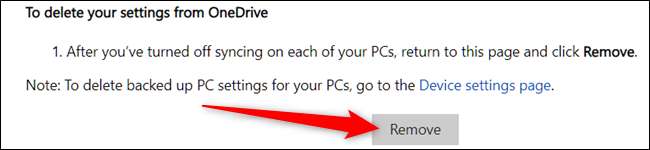
Klik på “Ja”, når du bliver bedt om bekræftelse.

Dine kontoindstillinger fjernes nu fra Microsofts servere. Enhver ny enhed, du logger ind med ved hjælp af din Microsoft-konto, overfører ingen indstillinger fra din gamle pc. Og hvis du genaktiverer Synkroniseringsindstillinger på en af dine enheder, begynder disse indstillinger at blive gemt på OneDrive igen.







